- 系统
- 教程
- 软件
- 安卓
时间:2020-10-17 来源:u小马 访问:次
相信很多小伙伴使用电脑时,都会为了保护自己的隐私而设置开机密码,但是最近有朋友说,本来应该是保护电脑的开机密码功能,却在开机的时候不弹出来,导致无法进入Win10专业版系统。Win10专业版密码界面跳不出来怎么办呢?下面小编教你解决Win10专业版密码界面不出来的问题。
Win10专业版密码界面跳不出来解决方法一:
我们先来看一下Win10专业版系统不出现登录界面的情况,运行到这个界面后,不再运行了,点击鼠标也没有反应

出现这种情况,我们可以直接强制关机三四次,这时就会出现Win10专业版系统的启动设置页面了,选择“启用安全模式”一项,或是按下键盘上的4键
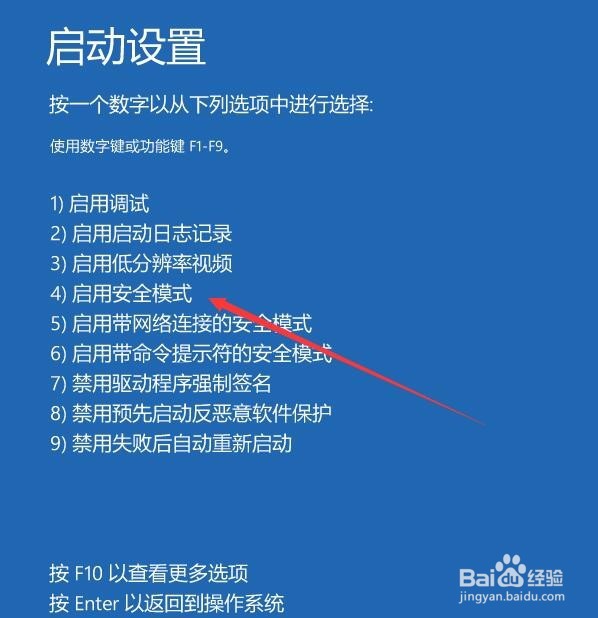
一会就会启动安全模式了,右键点击左下角的开始按钮,在弹出菜单中选择“运行”菜单项
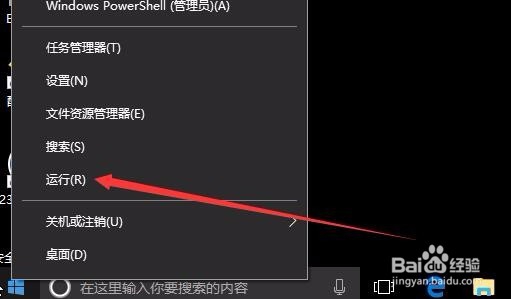
在打开的运行窗口中,我们输入命令msconfig,然后点击确定按钮
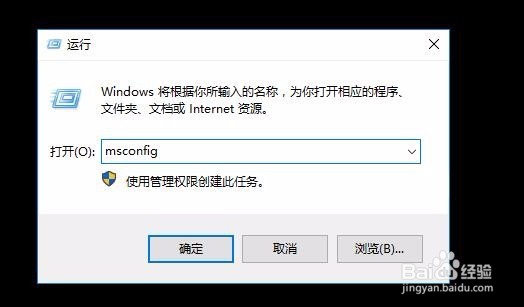
在打开的Win10专业版系统配置窗口中,点击“常规”标签,然后选中“正常启动”一项,最后点击确定按钮。
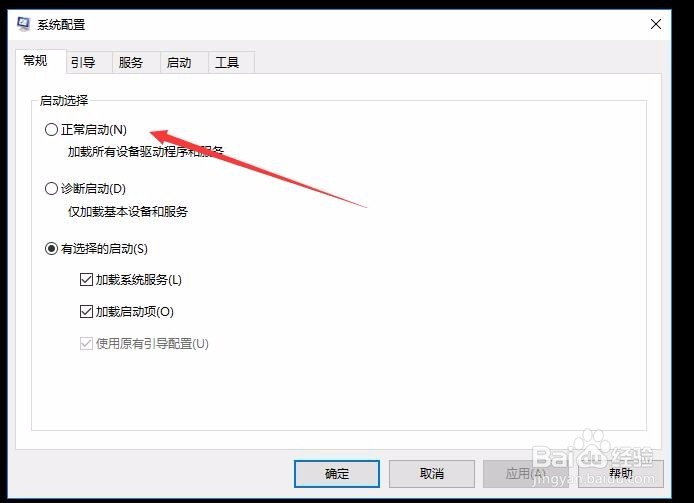
重新启动计算机后就会进入到Win10专业版正常的登录界面了。
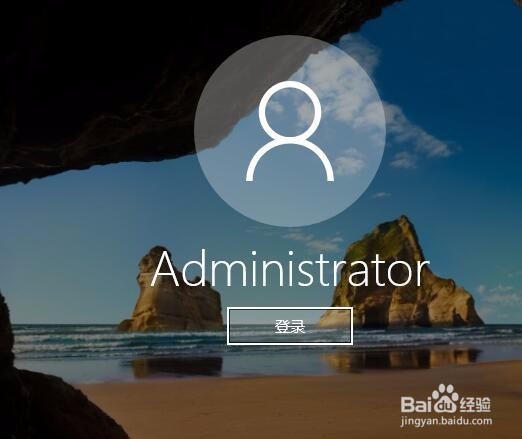
Win10专业版密码界面跳不出来解决方法二:
想要设置开机密码,首先第一步呢,我们需要打开我们的电脑,然后在左下角呢,我们找到【设置】选项,然后我们击设置进入哦。
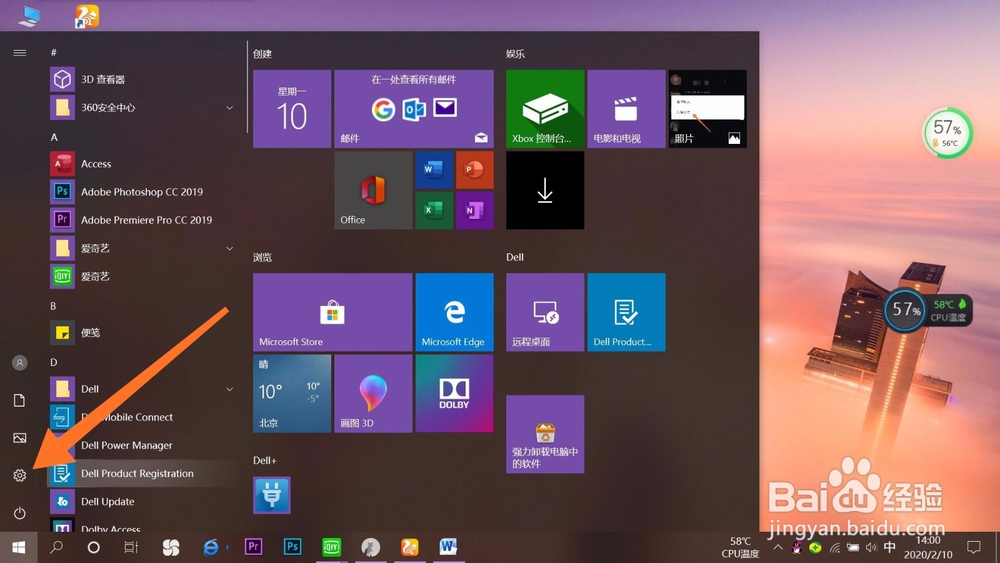
我们在点击进入设置以后呢,会出现许多选项,我们在第二行找到【账户】选项哦,然后点击账户进入就可以啦。这一步就完成了哦。
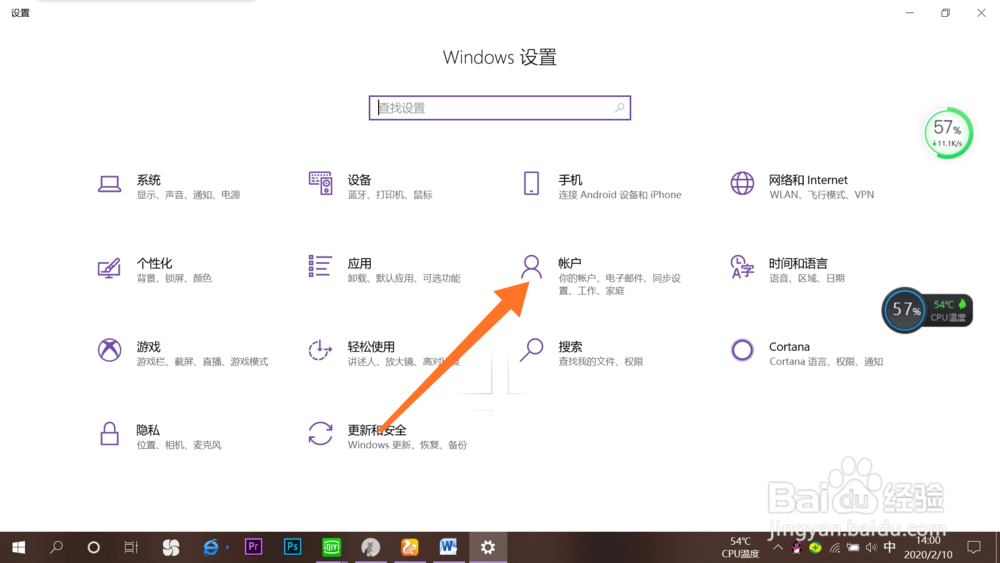
点击进入账户之后呢,在最左侧会出现许多选项:账户信息、电子邮件和账户、登陆选项。我们点击【登录选项】进入就可以了哦。
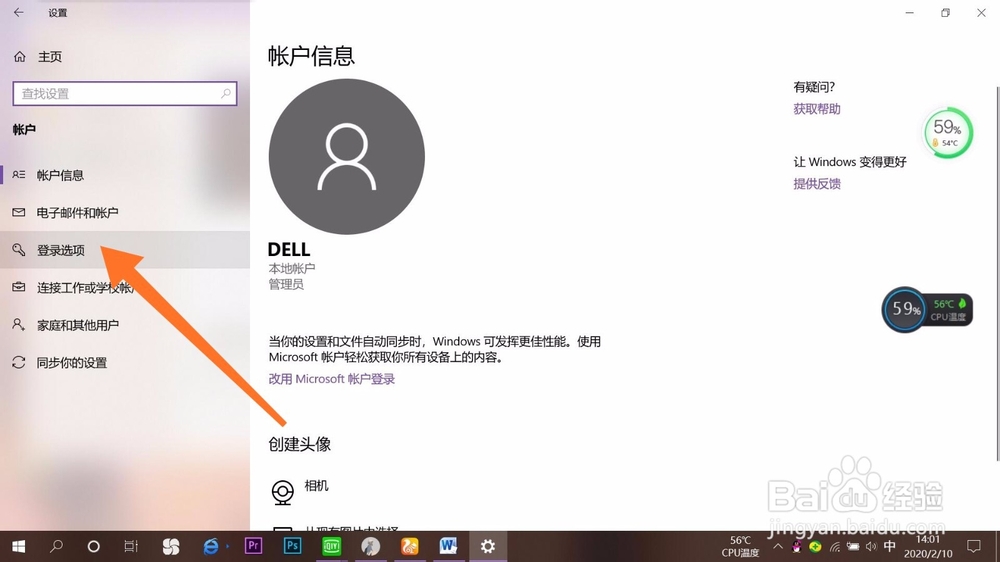
点击之后呢,在右面会有许多【登录选项】,我们选择自己想要的开机【密码方式】就可以了哦。大家有没有学会呢,快去试一试吧。
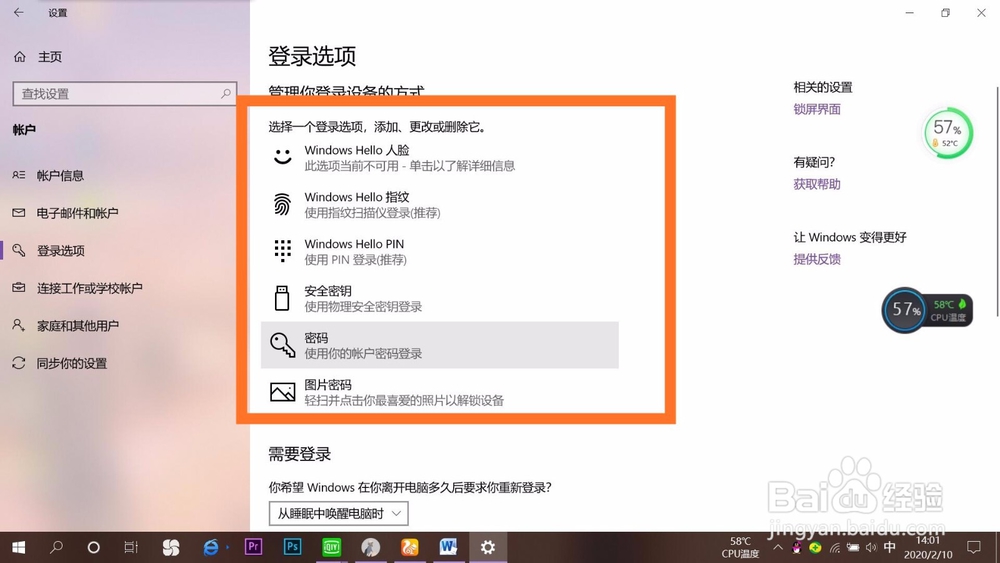
如果你的电脑出现输入密码界面弹不出来的情况可以参考上面的方法进行解决,虽然步骤较多,但是一步一步跟着做就没问题。
以上两种解决方法都可以解决Win10专业版密码界面跳不出来,是不是很简单呀,Win10专业版密码界面跳不出来可以参考一下以上的解决方法,更多系统教程请继续关注Win10镜像官网。





